- Auteur Lauren Nevill [email protected].
- Public 2023-12-16 18:48.
- Laatst gewijzigd 2025-01-23 15:15.
Gebruikers van sites op het Wordpress-platform weten al uit de eerste hand wat spamberichten in reacties zijn. Spam is inherent massamailing. het doel is om reclame te maken voor elke service, maar meestal een bron die deze service aanbiedt.
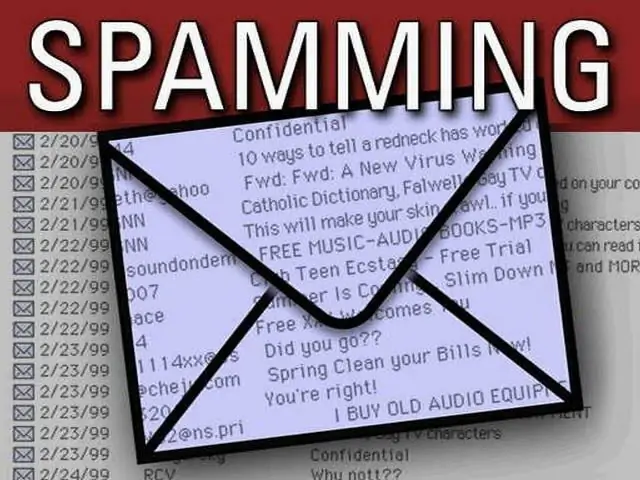
Het is nodig
- - site op het Wordpress platform;
- - plug-in Akismet.
instructies:
Stap 1
Het enige gedeelte waar elke bezoeker toegang toe heeft, is het opmerkingenblok. Dit is wat spammers gebruiken - mensen die spam verspreiden. Op dit moment zijn er vele graden van bescherming tegen deze kwaal voor uw site, maar misschien is de meest effectieve tool nog steeds de Akismet-plug-in.
Stap 2
Wat is deze plug-in? De belangrijkste taken zijn het volgen en controleren van absoluut alle opmerkingen die het juiste formulier invoeren. Als er links naar nogal verdachte sites worden gevonden, vooral als er meerdere links zijn, wordt een dergelijke opmerking onmiddellijk naar de map "Spam" gestuurd. Wat je er vervolgens mee gaat doen, is aan jou.
Stap 3
Om de plug-in te downloaden, gaat u naar de volgende link https://wordpress.org/extend/plugins/akismet en slaat u het archief op in een willekeurige map op uw harde schijf. Ga dan naar het administratieve paneel van de site en klik in het blok "Plugins" op de regel "Nieuwe toevoegen". Klik op de geladen pagina op de koppeling Downloaden, klik vervolgens op de knop Bladeren en geef de map op voor het opslaan van het recent gedownloade zip-archief.
Stap 4
Nadat u een nieuwe plug-in naar uw site heeft geüpload, moet u deze activeren door op de betreffende link te klikken. Op de Akismet-configuratiepagina verschijnt een bericht waarin u wordt gevraagd een API-sleutel aan te maken. Ga hiervoor naar de volgende link
Stap 5
Op deze pagina moet u uw gebruikersnaam, wachtwoord en e-mailadres invoeren. Klik daarna op de knop "Registreren" en controleer uw e-mail. Een nieuw bericht van wordpress.com zal uw API-sleutel vermelden.
Stap 6
Ga naar het administratieve paneel van uw site op de plug-in-pagina en voer de sleutel in die u vooraf hebt gekopieerd en klik vervolgens op de knop "Instellingen bijwerken". De installatie en activering van de plug-in is nu voltooid.






